Jika Anda baru saja beralih ke DirecTV, Anda mungkin memiliki beberapa pertanyaan tentang cara yang tepat untuk menghubungkannya ke jaringan nirkabel Anda. Untungnya, kami di sini untuk memberikan semua jawaban yang Anda butuhkan! Jika Anda tidak siap menggunakan kit koneksi dan mencari cara untuk membuat koneksi internet langsung, Anda telah datang ke tempat yang tepat.
Hari ini, memberi Anda semua metode menghubungkan penerima DirecTV ke Internet tanpa kit koneksi.

Bisakah Anda menghubungkan DirecTV ke Wi-Fi tanpa kit koneksi?
Untungnya, ya, Anda dapat menghubungkan DirecTV ke Internet tanpa menggunakan kit koneksi khusus mereka. Koneksi akan sama stabilnya dengan kit, dan Anda akan dapat menghindari menambahkan perangkat tambahan ke sistem rumah Anda. Inilah cara Anda melakukannya.
Cara untuk menghubungkan directv ke wi-fi
1. Gunakan kabel Ethernet
Banyak orang lebih suka koneksi keras yang sebenarnya untuk menghubungkan perangkat mereka. Itu masuk akal, karena pendapat umum adalah bahwa yang satu ini lebih stabil dan memberikan sinyal yang lebih kuat. Untuk jenis koneksi ini, Anda akan memerlukan kabel Ethernet .
Sebelum Anda memasukkannya ke perangkat Anda, Anda harus terlebih dahulu memeriksa keadaannya. Jika Anda memiliki kabel Ethernet yang lebih tua, ada kemungkinan rusak dari waktu ke waktu atau menjadi terlalu tua untuk digunakan. Tali yang lebih tua dan yang dalam kondisi buruk tidak akan dapat memberikan koneksi yang stabil. Itulah sebabnya Anda harus selalu memilih kabel yang lebih baru, terutama ketika Anda menghubungkan sesuatu yang akan Anda gunakan untuk waktu yang lebih lama, seperti DirecTV.

Untuk menghubungkan DirectV ke Wi-Fi menggunakan kabel Ethernet , Anda harus mengambil kabelnya dan mencolokkan satu ujung ke penerima dan yang lainnya ke dalam router. Kemudian, tunggu beberapa menit agar koneksi dapat dibuat . Anda harus melihat pesan di layar yang memberi tahu Anda bahwa penerima sekarang memiliki sinyal Wi-Fi .
- Kemungkinan masalah dengan menghubungkan DirecTV ke Wi-Fi melalui kabel Ethernet
Sama seperti jenis koneksi lainnya, ada kemungkinan Anda akan mengalami beberapa masalah saat mencoba mengaturnya. Untungnya, sebagian besar masalah dapat diperbaiki dalam beberapa langkah sederhana.
Langkah pemecahan masalah pertama akan memeriksa apakah Anda memasang semuanya dengan benar. Anda harus memeriksa kedua ujung tabel dan memverifikasi bahwa Anda memasukkannya ke port kanan. Jika koneksi eksternal baik, maka waktunya untuk pindah ke yang internal.
Bacaan yang Disarankan:
- Bagaimana cara menghubungkan TV Hisense ke Wi-Fi tanpa remote?
- Bagaimana cara menghubungkan LG TV ke Wi-Fi tanpa remote?
- Bagaimana cara menghubungkan Vizio TV ke Wi-Fi tanpa remote?
Banyak masalah dengan koneksi dapat diperbaiki dengan mengatur ulang pengaturan jaringan penerima Anda . Anda dapat mengatur ulang pengaturan dengan pergi ke menu dan memilih opsi pengaturan internet. Setelah itu, temukan pengaturan lanjutan di menu dan klik pada pengaturan kabel.
DirecTV sekarang harus mulai memeriksa status koneksi. Setelah proses ini selesai, penerima akan berhasil ditautkan ke Internet.
2. Pilih koneksi nirkabel
Proses menghubungkan DirecTV Anda ke internet secara nirkabel juga cukup sederhana. Anda harus pergi ke menu penerima Anda dan kemudian menemukan pengaturan nirkabel. Setelah itu, Anda harus menemukan opsi mengonfigurasi nirkabel dan menunggu perangkat untuk menyelesaikan mencari jaringan Wi-Fi yang tersedia. Setelah Anda melihat daftar jaringan yang tersedia, temukan milik Anda dan ketik kata sandi Anda. Anda kemudian akan melihat pesan yang memberi tahu Anda bahwa DirecTV sekarang memiliki sinyal Wi-Fi.
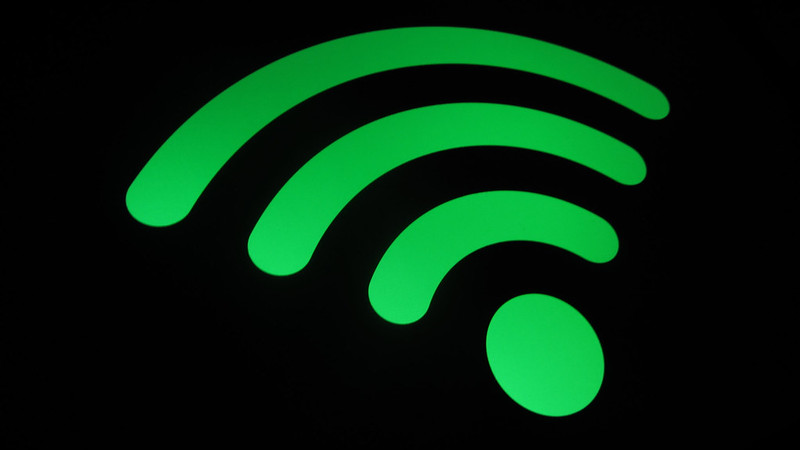
- Kemungkinan masalah dengan menghubungkan DirecTV ke Wi-Fi secara nirkabel
Sebagian besar masalah dengan menghubungkan DirecTV ke internet secara nirkabel akan terjadi karena properti internet tidak diatur atau penerima Anda. Itulah sebabnya Anda harus melalui langkah -langkah akan menjelaskan kepada Anda jika terjadi masalah dalam hubungan Anda.
Tujuan utama dari prosedur ini adalah untuk mengatur ulang pengaturan jaringan . Itu akan memungkinkan DirecTV Anda untuk terhubung ke jaringan Anda. Anda dapat menyalakan perangkat dan menemukan menu Pengaturan Internet di pengaturan. Kemudian, temukan pengaturan lanjutan di antara opsi dan klik Jaringan Reset. Perangkat DirecTV akan memberi tahu Anda bahwa itu dalam proses pengaturan ulang. Anda harus menunggu beberapa menit agar selesai.
Ketika perangkat memberi tahu Anda bahwa prosesnya selesai, Anda harus pergi ke pria U dan menemukan opsi pengaturan internet. Kemudian, klik Reconnect Internet dan pilih YA ketika perangkat meminta Anda apakah koneksi internet Anda berfungsi. Setelah itu, Anda akan melihat pesan lain tentang pengaturan jaringan nirkabel router Anda.
Anda harus memilih opsi Configure Wireless. Perangkat kemudian akan mulai mencari jaringan yang tersedia. Setelah Anda melihat daftar lengkap jaringan nirkabel, Anda dapat memilih milik Anda. Ulangi langkah -langkah yang kami sebutkan di atas untuk membuat koneksi.
3. Coba broadband deca
Broadband DECA adalah metode ketiga dan terakhir untuk menghubungkan perangkat Anda ke Wi-Fi . Jenis koneksi ini tidak biasa dan tidak direkomendasikan oleh sebagian besar ahli. Namun, jika dua metode pertama tidak bekerja untuk Anda karena suatu alasan, Anda dapat mencoba yang ini.
Tujuan utama adaptor DECA broadband adalah untuk menghubungkan jaringan Wi-Fi Anda ke penerima satelit DirecTV. Ini cara yang baik untuk menghubungkan keduanya ketika Anda memiliki fitur tampilan multi-kamar yang diaktifkan.
Untuk menghubungkan DirecTV Anda ke Internet melalui broadband DECA, Anda harus menemukan kabel RG-6 dari antena satelit DirecTV dan mencolokkannya ke port adaptor DECA, yang memiliki antena yang ditulis di bawah atau di atasnya. Kemudian, ambil kabel koaksial kedua dan pasang ujung pertama ke port antena penerima DirecTV dan yang kedua ke port saluran keluar dari perangkat DECA. Selanjutnya, Anda harus mengambil kabel Ethernet dan pasang satu ujung ke router. Yang lain masuk ke unit DECA. DirecTV Anda sekarang harus memiliki koneksi internet yang tepat.
Pemikiran terakhir tentang cara menghubungkan directv ke wi-fi tanpa kit koneksi
Kami mencoba membuat panduan kami untuk menghubungkan DIRECTV Anda ke Wi-Fi sesederhana dan mungkin untuk membuat segalanya lebih mudah bagi Anda.
Mudah -mudahan, setidaknya satu dari tiga metode yang bekerja untuk Anda, dan Anda sekarang dapat mengakses DirecTV Connect tanpa masalah apa pun!
